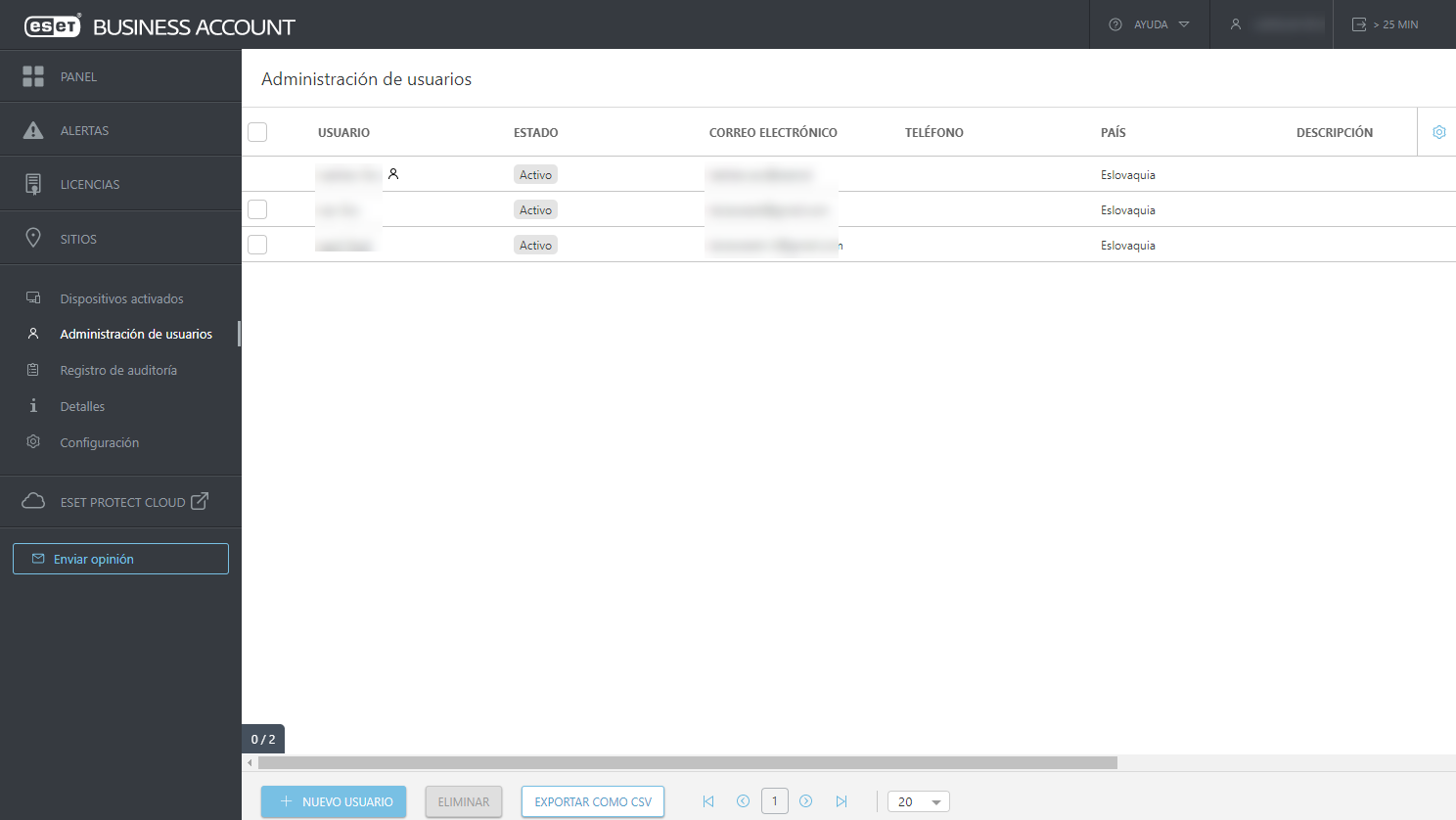Administración de usuarios
Asignar personas de su confianza para que le ayuden a administrar un número determinado de sus licencias.
Cuenta de ESET MSP Administrator Si hay una dirección de correo electrónico registrada como una cuenta de ESET MSP Administrator (EMA) y crea un usuario en el portal de ESET Business Account (EBA) que utiliza dicha dirección de correo electrónico, después de la confirmación del vínculo de activación recibido por correo electrónico no se solicitará la configuración de la contraseña. La contraseña configurada para la cuenta de ESET MSP Administrator sigue en uso. Si cambia la contraseña de dicho usuario en uno de los servicios (EMA o EBA), se actualizará en ambos. |
1.En el portal de ESET Business Account (EBA), haga clic en Administración de usuarios > Nuevo usuario.
2.Escriba los datos personales que se soliciten. Asegúrese de usar una dirección de correo electrónico válida para que el usuario reciba el mensaje de correo electrónico de confirmación (puede tardar hasta 15 minutos en llegar) con el enlace de activación.
3.Asigne los permisos deseados respecto a la empresa y los sitios. Haga clic en Crear.
Idioma de la interfaz de usuario El idioma seleccionado en el formulario de registro se usará como idioma para mostrar en el portal de ESET Business Account. Para cambiar en el portal el idioma para mostrar, haga clic en su nombre. |
Superusuario
Superusuario ![]() : propietario de una cuenta de EBA concreta de forma predeterminada. El único usuario que puede solicitar la activación de la cuenta de ESET PROTECT.
: propietario de una cuenta de EBA concreta de forma predeterminada. El único usuario que puede solicitar la activación de la cuenta de ESET PROTECT.
Para asignar la función de superusuario a un usuario diferente:
1.Haga clic en el usuario, seleccione Modificar.
2.Seleccione Reasignar derechos de superusuario a este usuario y haga clic en Guardar.
3.Escriba la contraseña del superusuario actual y haga clic en Reasignar.
Derechos de acceso
Para permitir que un usuario administre a otros usuarios, seleccione Escritura en Acceso a la empresa. Los usuarios adicionales no pueden eliminar el creador inicial de una Business Account.
Acceso a la empresa
•Lectura: ver Alertas, Licencias, Sitios, Registros de auditoría y Dispositivos activados
•Escritura: ver y administrar Alertas, Licencias, Sitios, Dispositivos activados y Usuarios.
•Sin acceso: los usuarios no pueden ver información de la empresa, sino únicamente información relacionada con los Sitios con los que están asociados
Si selecciona Sin acceso para un usuario, debe asociarlo con un sitio como mínimo y seleccionar el permiso deseado (Lectura, Escritura) respecto a ese sitio.
Acceso al sitio
•Lectura: ver Alertas, Licencias y Registros de auditoría relacionados con el sitio.
•Escritura: ver y administrar Alertas y Licencias relacionadas con el sitio.
Especifique el permiso por sitio.
Acceso a ESET PROTECT y ESET Inspect
•Lectura: los usuarios pueden acceder a ESET PROTECT y ESET Inspect y ver los datos recopilados.
•Escritura: los usuarios tienen acceso total a ESET PROTECT y ESET Inspect
•Personalizado: el usuario no puede acceder a ESET PROTECT hasta que usted configura sus permisos en ESET PROTECT.
•Sin acceso: los usuarios no pueden acceder a ESET PROTECT y ESET Inspect
acceder ESET Cloud Office Security
•Lectura: los usuarios pueden acceder a ESET Cloud Office Security (ECOS) y ver todos los datos recopilados
•Escritura: los usuarios tienen acceso total a ECOS
•Sin acceso: los usuarios no pueden acceder a ECOS
Integraciones
Esta opción permite al usuario utilizar los puntos de acceso de API públicos disponibles a través de ESET Connect.
Seguridad de los datos Al activar esta opción, los datos que transmite salen de la infraestructura segura de ESET y entran en sistemas o redes externas. |
Usuario de API dedicado Le recomendamos crear un usuario de API dedicado en ESET Business Account para separar su cuenta habitual de las actividades de ESET Connect. No puede habilitar las integraciones para el superusuario de ESET Business Account. |
Para agregar un nuevo usuario:
1.Inicie sesión como superusuario de ESET Business Account.
2.Haga clic en Administración de usuarios > Nuevo usuario.
3.Cumplimente los campos y permisos obligatorios.
4.Haga clic en el interruptor situado junto a las Integraciones para activar o desactivar cada opción.
5.Haga clic en Crear.
Para modificar un usuario:
1.Inicie sesión como superusuario de ESET Business Account.
2.Haga clic en Administración de usuarios.
3.Haga clic en el nombre de usuario y, a continuación, en Editar.
4.Haga clic en el interruptor situado junto a las Integraciones para activar o desactivar cada opción.
5.Haga clic en Guardar.
Solicitar un cambio de contraseña en el siguiente inicio de sesión
Para obligar al usuario a cambiar su contraseña en el siguiente inicio de sesión:
1.Haga clic en el usuario, seleccione Modificar.
2.En la sección Seguridad, seleccione Es necesario cambiar la contraseña.
3.Haga clic en Guardar.
Eliminar usuarios
No se pueden recuperar las cuentas eliminadas Si se elimina un usuario de su cuenta de EBA, la cuenta eliminada no se podrá recuperar. |
Para eliminar un solo usuario:
1.Seleccione el usuario > Eliminar.
2.Haga clic en Eliminar en el cuadro de diálogo de confirmación.
Para eliminar varios usuarios:
1.Seleccione todos los usuarios aplicables.
2.Haga clic en Eliminar y, a continuación, de nuevo en Eliminar en el cuadro de diálogo de confirmación.